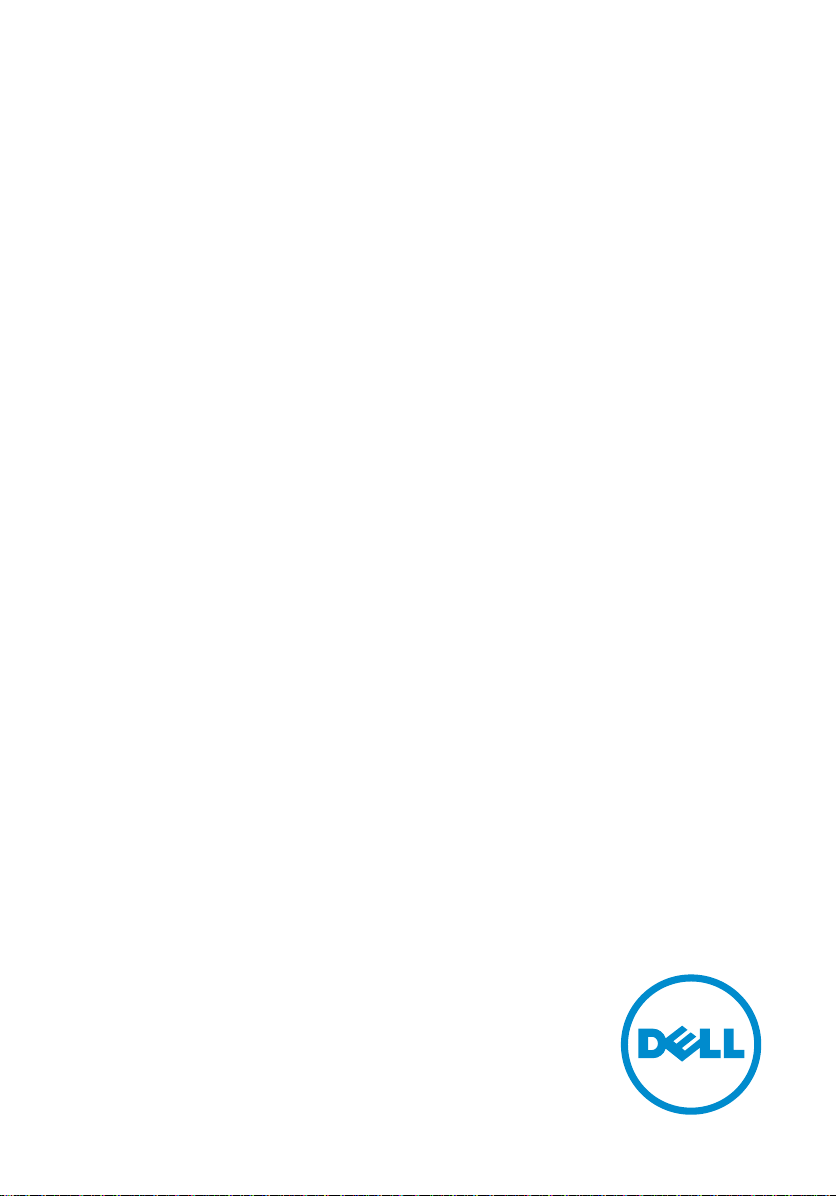
Inspiron 11
3000 Series
서비스 설명서
컴퓨터 모델: Inspiron 11–3157
규정 모델: P20T
규정 유형: P20T003
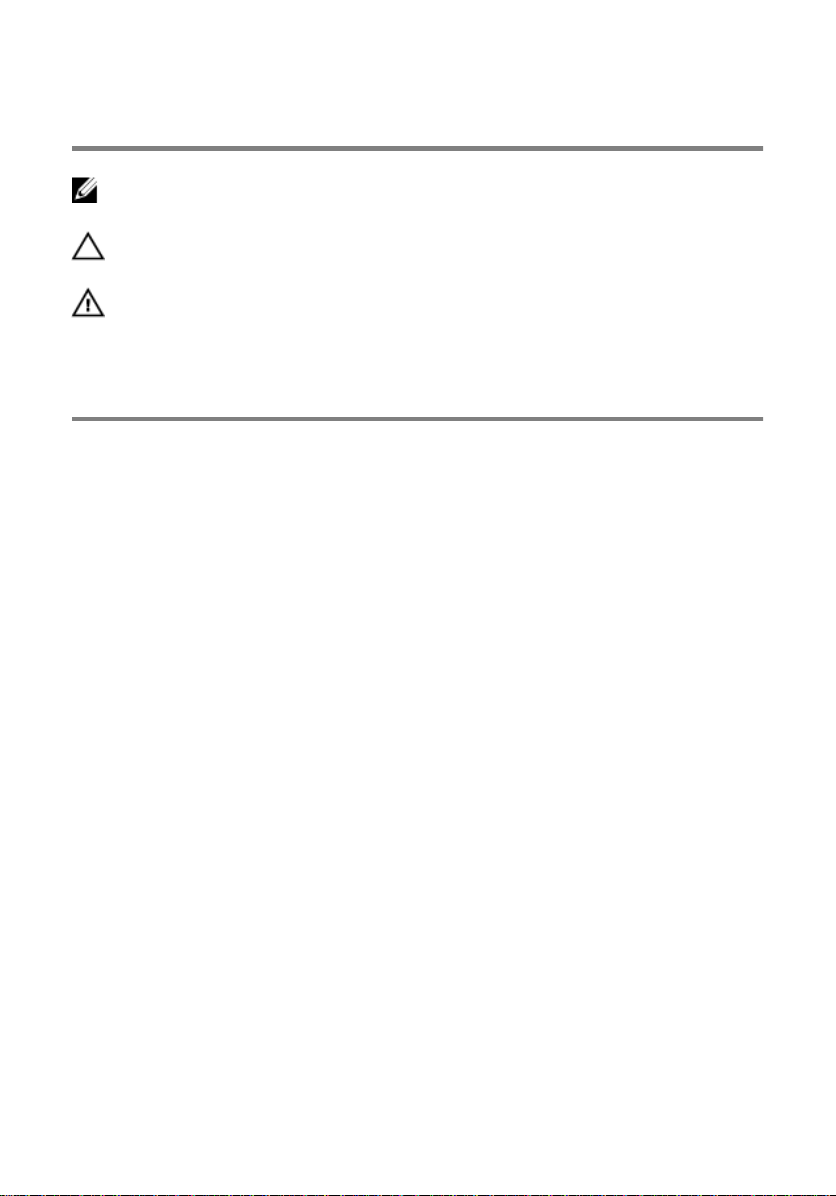
참고, 주의 및 경고
노트: "주"는 컴퓨터를 보다 효율적으로 사용하는 데 도움을 주는 중요 정보를 제공
합니다.
주의: "주의"는 하드웨어 손상이나 데이터 손실의 가능성을 설명하며, 이러한 문제
방지할 수 있는 방법을 알려줍니다.
를
경고: "경고"는 재산상의 피해나 심각한 부상 또는 사망을 유발할 수 있는 위험이
있음을 알려줍니다.
Copyright © 2015 Dell Inc. 저작권 본사 소유. 이 제품은 미국, 국제 저작권법 및 지적 재산권법에
의해 보호됩니다. Dell™ 및 Dell 로고는 미국 및/또는 기타 관할지역에서 사용되는 Dell Inc.의 상표
입니다. 이 문서에 언급된 기타 모든 표시 및 이름은 각 회사의 상표일 수 있습니다.
2015 - 08
개정 A01
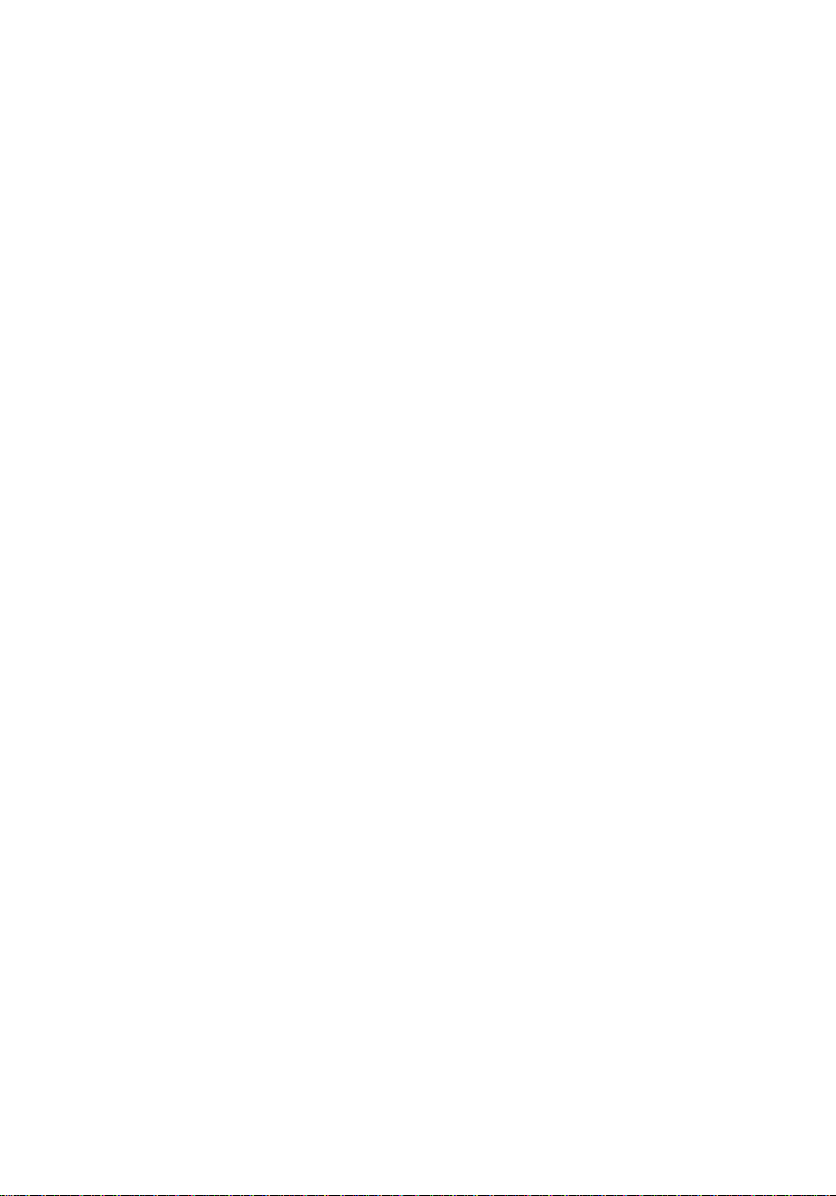
목차
컴퓨터 내부 작업을 시작하기 전에............................................ 10
시작하기 전에 .................................................................................................. 10
안전 지침.......................................................................................................... 10
권장 도구........................................................................................................... 11
컴퓨터 내부 작업을 마친 후에.................................................... 12
베이스 덮개 분리..........................................................................13
절차...................................................................................................................13
베이스 덮개 장착..........................................................................15
절차...................................................................................................................15
배터리 분리.................................................................................. 16
필수 조건...........................................................................................................16
절차...................................................................................................................16
배터리 장착.................................................................................. 18
절차...................................................................................................................18
작업후 필수 조건...............................................................................................18
메모리 모듈 분리..........................................................................19
필수 조건...........................................................................................................19
절차...................................................................................................................19
메모리 모듈 장착..........................................................................21
절차...................................................................................................................21
작업후 필수 조건.............................................................................................. 22
3
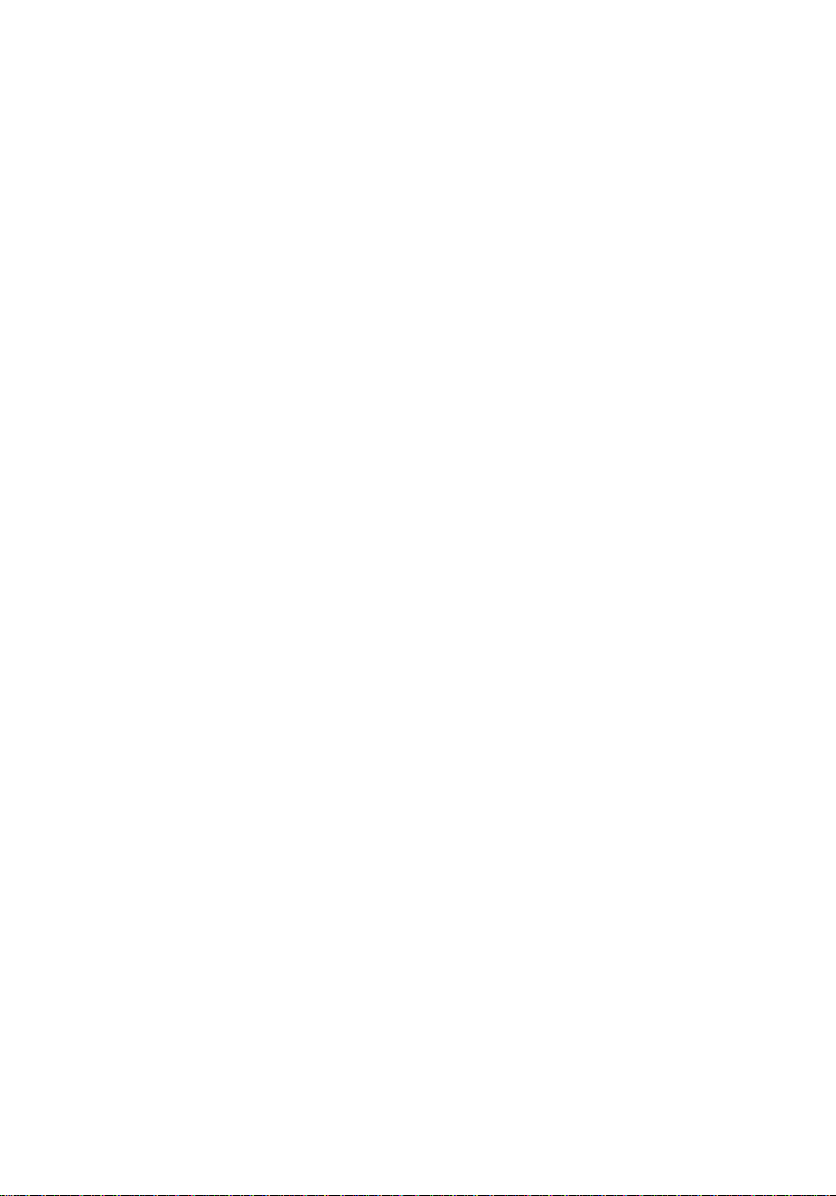
하드 드라이브 분리......................................................................23
필수 조건.......................................................................................................... 23
절차...................................................................................................................23
하드 드라이브 장착......................................................................27
절차...................................................................................................................27
작업후 필수 조건...............................................................................................27
eMMC 카드 분리......................................................................... 28
전제조건........................................................................................................... 28
절차.................................................................................................................. 28
eMMC 카드 장착......................................................................... 32
절차...................................................................................................................32
작업후 필수 조건.............................................................................................. 34
eMMC I/O 보드 분리.................................................................. 35
전제조건........................................................................................................... 35
절차...................................................................................................................35
eMMC I/O 보드 장착...................................................................37
절차...................................................................................................................37
작업후 필수 조건...............................................................................................37
코인 셀 배터리 분리.................................................................... 38
필수 조건.......................................................................................................... 38
절차.................................................................................................................. 38
코인 셀 배터리 장착.................................................................... 40
절차.................................................................................................................. 40
작업후 필수 조건..............................................................................................40
4
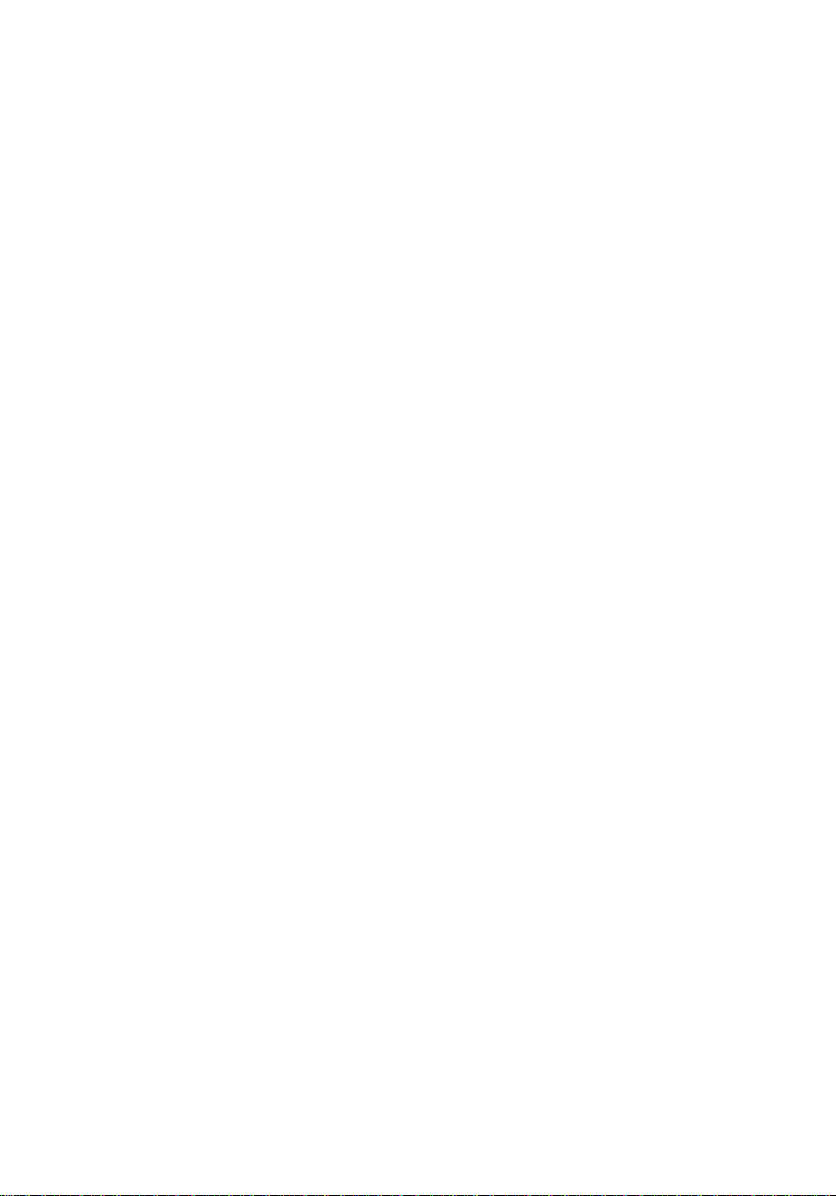
무선 카드 분리............................................................................. 41
필수 조건...........................................................................................................41
절차...................................................................................................................41
무선 카드 장착............................................................................. 43
절차.................................................................................................................. 43
작업후 필수 조건.............................................................................................. 44
전원 및 볼륨 버튼 보드 분리.......................................................45
필수 조건.......................................................................................................... 45
절차...................................................................................................................45
전원 및 볼륨 버튼 보드 장착.......................................................47
절차...................................................................................................................47
작업후 필수 조건.............................................................................................. 47
스피커 분리..................................................................................48
전제조건...........................................................................................................48
절차.................................................................................................................. 49
스피커 장착.................................................................................. 52
절차...................................................................................................................52
작업후 필수 조건.............................................................................................. 52
터치 패드 분리............................................................................. 53
필수 조건.......................................................................................................... 53
절차...................................................................................................................53
터치 패드 장착............................................................................. 57
절차...................................................................................................................57
작업후 필수 조건...............................................................................................57
5
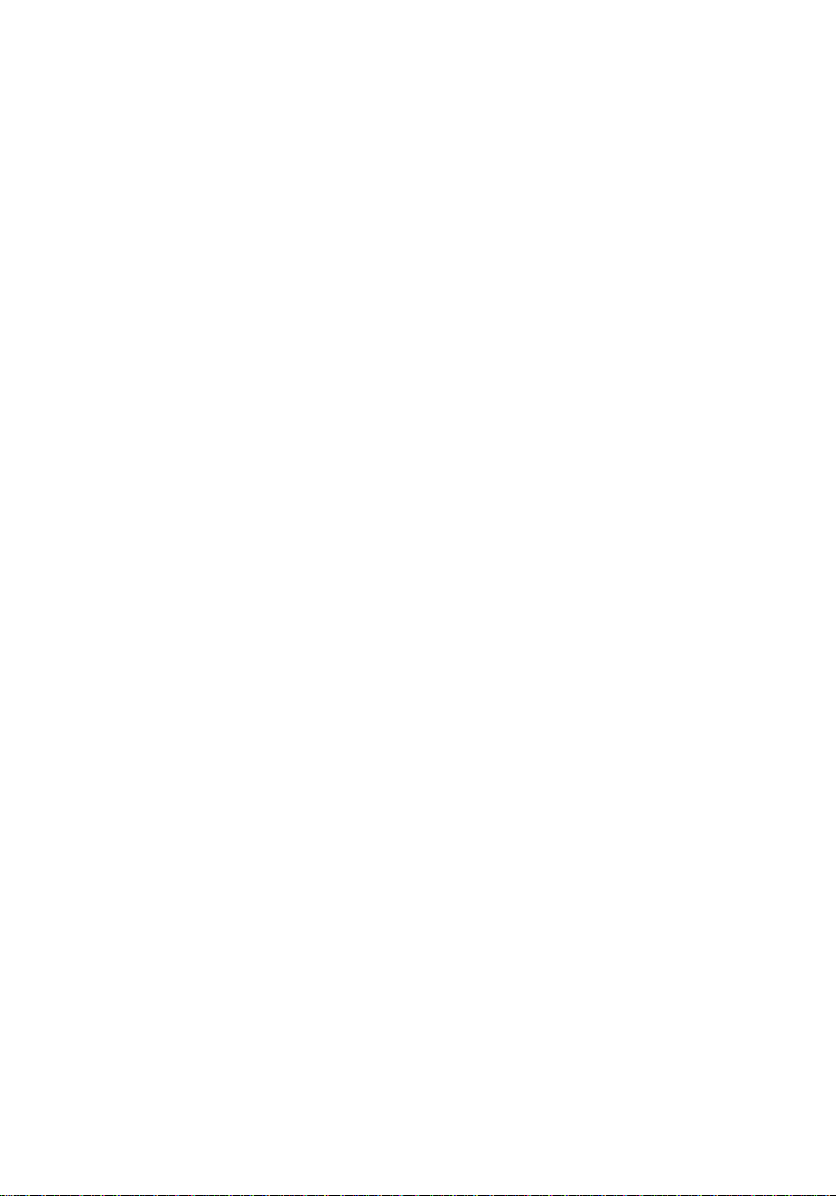
프로세서 팬 및 방열판 조립품 분리........................................... 58
필수 조건.......................................................................................................... 58
절차.................................................................................................................. 58
프로세서 팬 및 방열판 조립품 장착...........................................60
절차.................................................................................................................. 60
작업후 필수 조건.............................................................................................. 60
I/O 보드 제거............................................................................... 61
전제조건............................................................................................................61
절차...................................................................................................................61
I/O 보드 장착...............................................................................63
절차.................................................................................................................. 63
작업후 필수 조건.............................................................................................. 63
시스템 보드 제거......................................................................... 64
필수 조건.......................................................................................................... 64
절차.................................................................................................................. 64
시스템 보드 장착......................................................................... 68
절차.................................................................................................................. 68
작업후 필수 조건.............................................................................................. 68
BIOS 설치 프로그램에 서비스 태그 입력......................................................... 69
전원 어댑터 포트 분리.................................................................70
필수 조건.......................................................................................................... 70
절차...................................................................................................................70
전원 어댑터 포트 장착.................................................................72
절차...................................................................................................................72
작업후 필수 조건...............................................................................................72
6
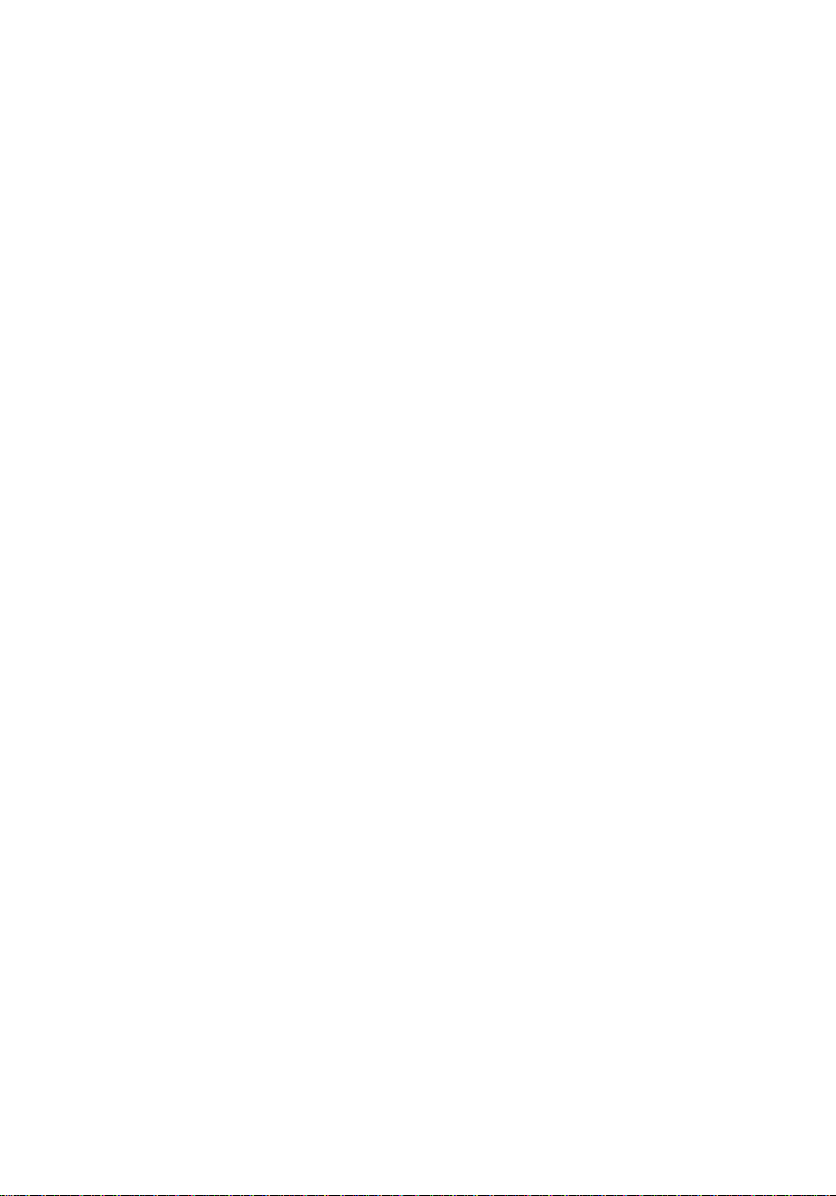
디스플레이 조립품 분리..............................................................73
필수 조건...........................................................................................................73
절차...................................................................................................................73
디스플레이 조립품 장착..............................................................76
절차...................................................................................................................76
작업후 필수 조건.............................................................................................. 76
손목 받침대 및 키보드 조립품 분리............................................77
전제조건............................................................................................................77
절차...................................................................................................................77
손목 받침대 및 키보드 조립품 장착........................................... 79
절차...................................................................................................................79
작업후 필수 조건.............................................................................................. 79
디스플레이 후면 덮개 및 안테나 조립품 분리.......................... 80
필수 조건..........................................................................................................80
절차.................................................................................................................. 80
디스플레이 후면 덮개 및 안테나 조립품 교체...........................82
절차.................................................................................................................. 82
작업후 필수 조건.............................................................................................. 82
디스플레이 힌지 분리..................................................................83
필수 조건.......................................................................................................... 83
절차.................................................................................................................. 83
디스플레이 힌지 장착..................................................................85
절차.................................................................................................................. 85
작업후 필수 조건.............................................................................................. 85
7
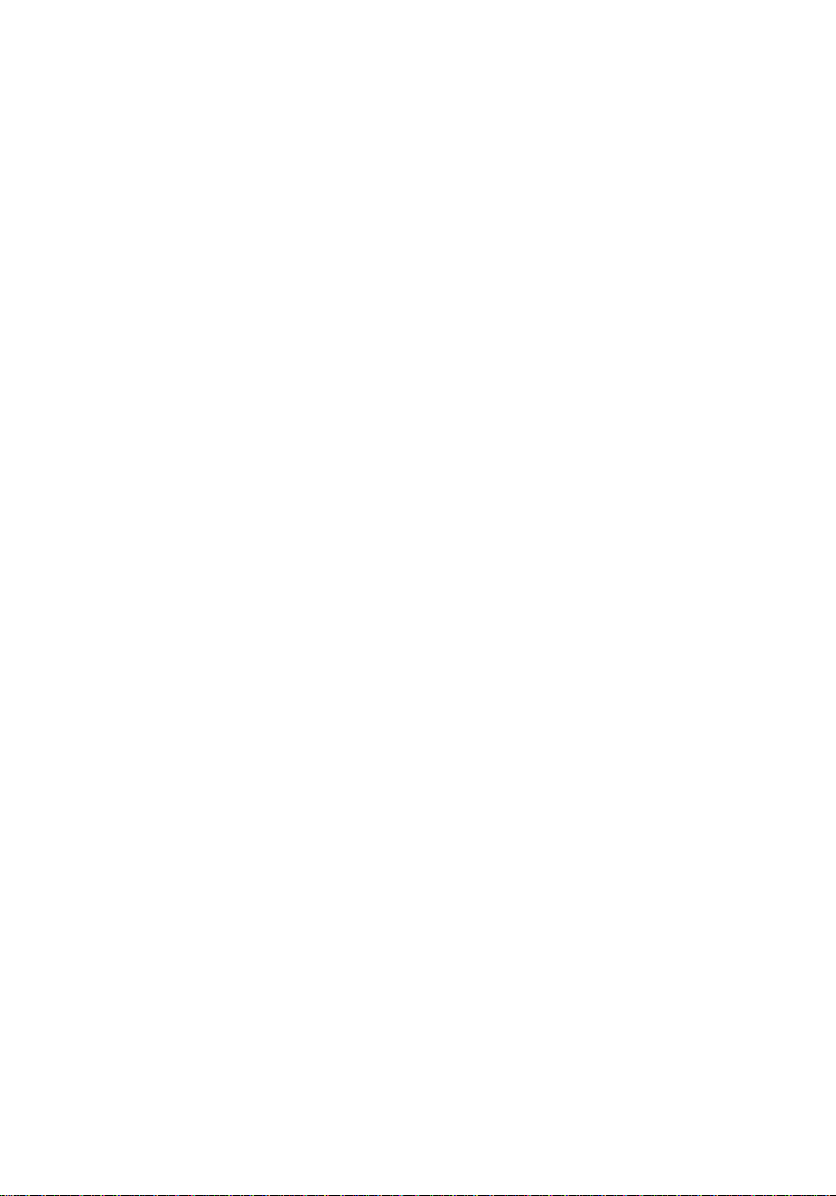
카메라 분리..................................................................................86
필수 조건.......................................................................................................... 86
절차.................................................................................................................. 86
카메라 장착..................................................................................88
절차.................................................................................................................. 88
작업후 필수 조건.............................................................................................. 88
Windows 버튼 보드 제거........................................................... 89
필수 조건.......................................................................................................... 89
절차.................................................................................................................. 89
Windows 버튼 보드 장착............................................................91
절차...................................................................................................................91
작업후 필수 조건...............................................................................................91
디스플레이 케이블 분리..............................................................92
필수 조건.......................................................................................................... 92
절차.................................................................................................................. 92
디스플레이 케이블 교체..............................................................95
절차...................................................................................................................95
작업후 필수 조건.............................................................................................. 95
디스플레이 패널 분리................................................................. 96
필수 조건.......................................................................................................... 96
절차.................................................................................................................. 96
디스플레이 패널 장착................................................................. 98
절차.................................................................................................................. 98
작업후 필수 조건.............................................................................................. 98
BIOS 플래싱.................................................................................99
8
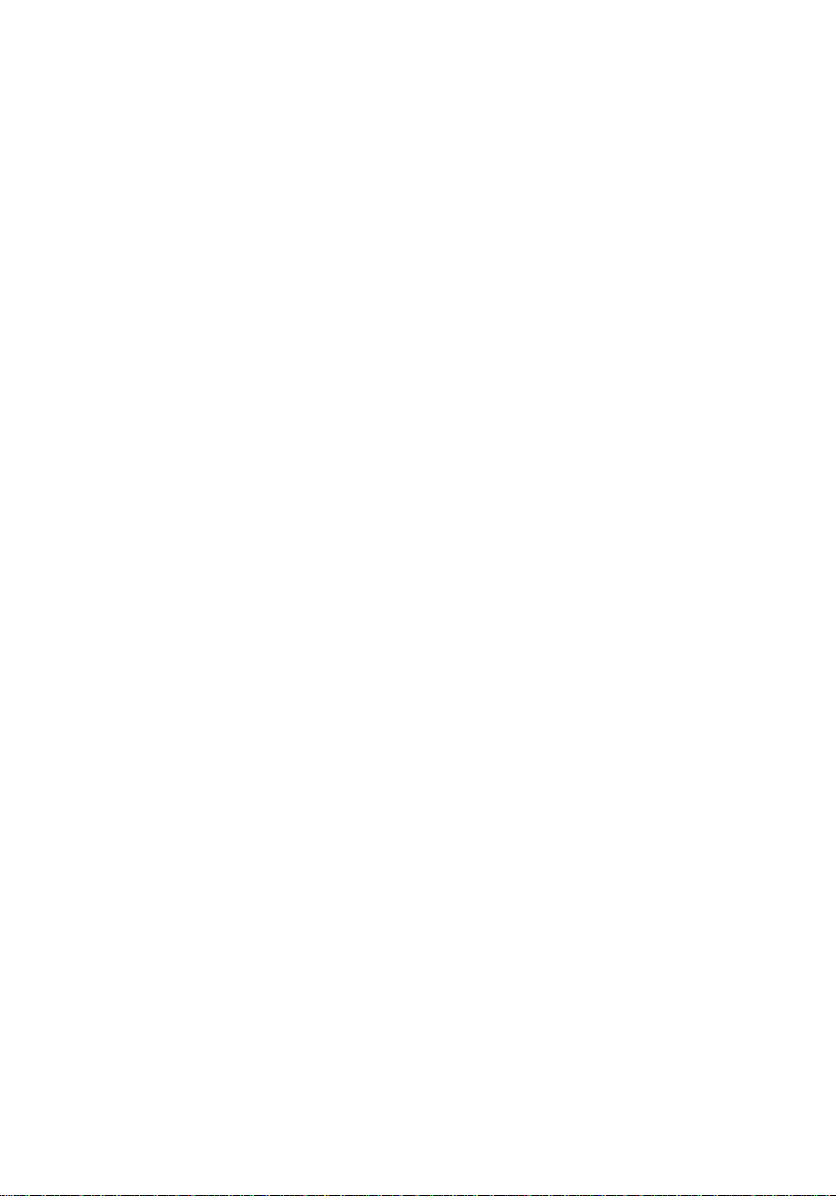
도움말 보기 및 Dell에 문의하기.............................................. 100
자체 도움말 리소스........................................................................................ 100
Dell에 문의하기..............................................................................................100
9
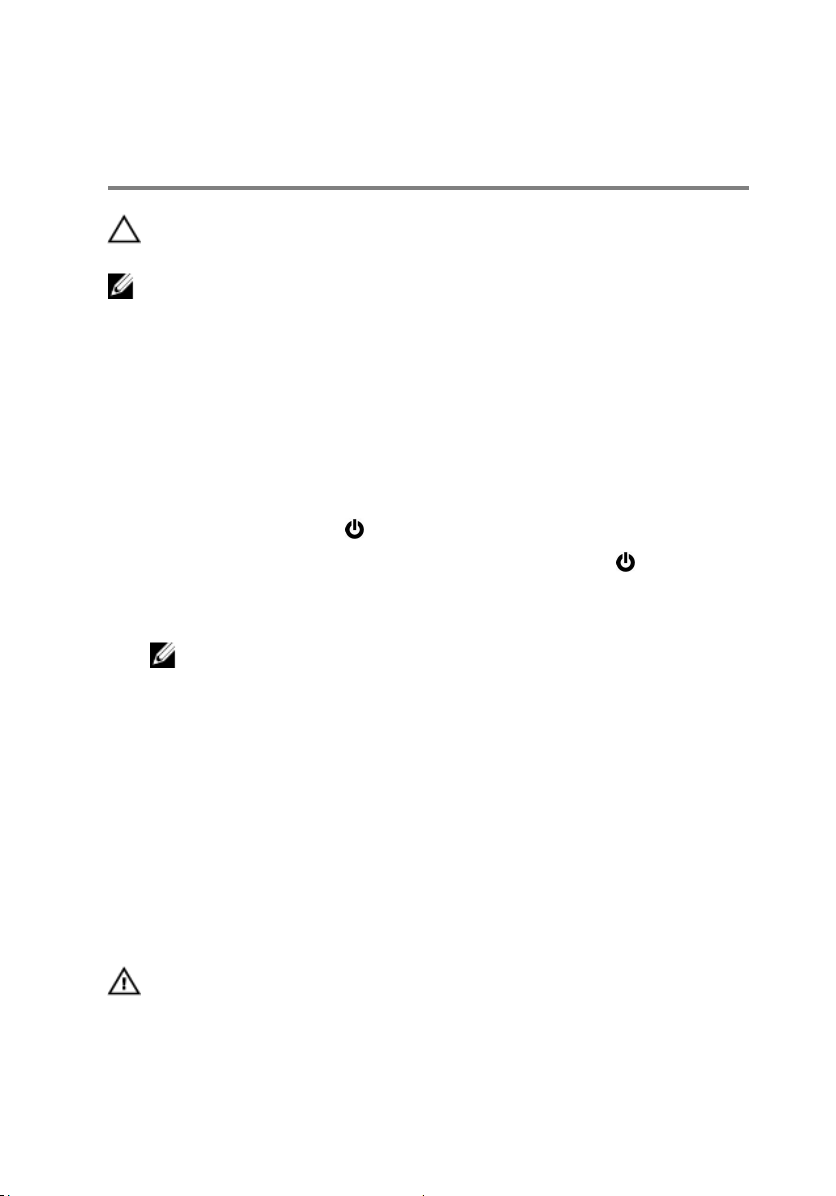
컴퓨터 내부 작업을 시작하기 전 에
주의: 구성 요소 및 카드의 손상을 방지하려면 구성 요소 및 카드를 잡을 때
핀이나 단자를 잡지 말고 모서리를 잡습니다.
노트: 이 문서의 이미지는 주문한 컴퓨터의 구성에 따라 조금씩 다를 수 있
습니다.
시작하기 전에
1 열려 있는 파일을 모두 저장하고 닫은 다음 사용 중인 응용 프로그램을 모두
종료합니다.
2 컴퓨터를 종료하십시오.
– Windows 10: 시작 → 전원 → 종료를 클릭하거나 누릅니다.
– Windows 8.1: 시작 화면에서 전원 아이콘을 클릭하거나 → 종료를클
릭하거나 누릅니다.
– Windows 7: 시작 → 종료를 클릭하거나 누릅니다.
노트: 다른 운영 체제를 사용하고 있는 경우 해당 운영 체제의 설명서에
서 종료 지침을 참조하십시오.
3 컴퓨터 및 모든 연결된 장치를 전원 콘센트에서 분리하십시오.
4 전화선, 네트워크 케이블 등과 같은 모든 케이블을 컴퓨터에서 분리합니다.
5 키보드, 마우스, 모니터 등과 같은 연결된 모든 주변 장치를 컴퓨터에서 분리
합니다.
6 해당하는 경우, 모든 미디어 카드 및 광학 디스크를 컴퓨터에서 분리합니다.
안전 지침
컴퓨터의 손상을 방지하고 안전하게 작업하기 위해 다음 안전 지침을 따르십시
오.
경고: 컴퓨터의 내부 작업을 시작하기 전에 컴퓨터와 함께 제공된 안전 정보
를
반드시 읽고 숙지하십시오. 추가적인 안전에 관한 모범 사례 정보에 대해
서는 법적 규제 준수 홈 페이지(www.dell.com/regulatory_compliance)를
참조하십시오.
10
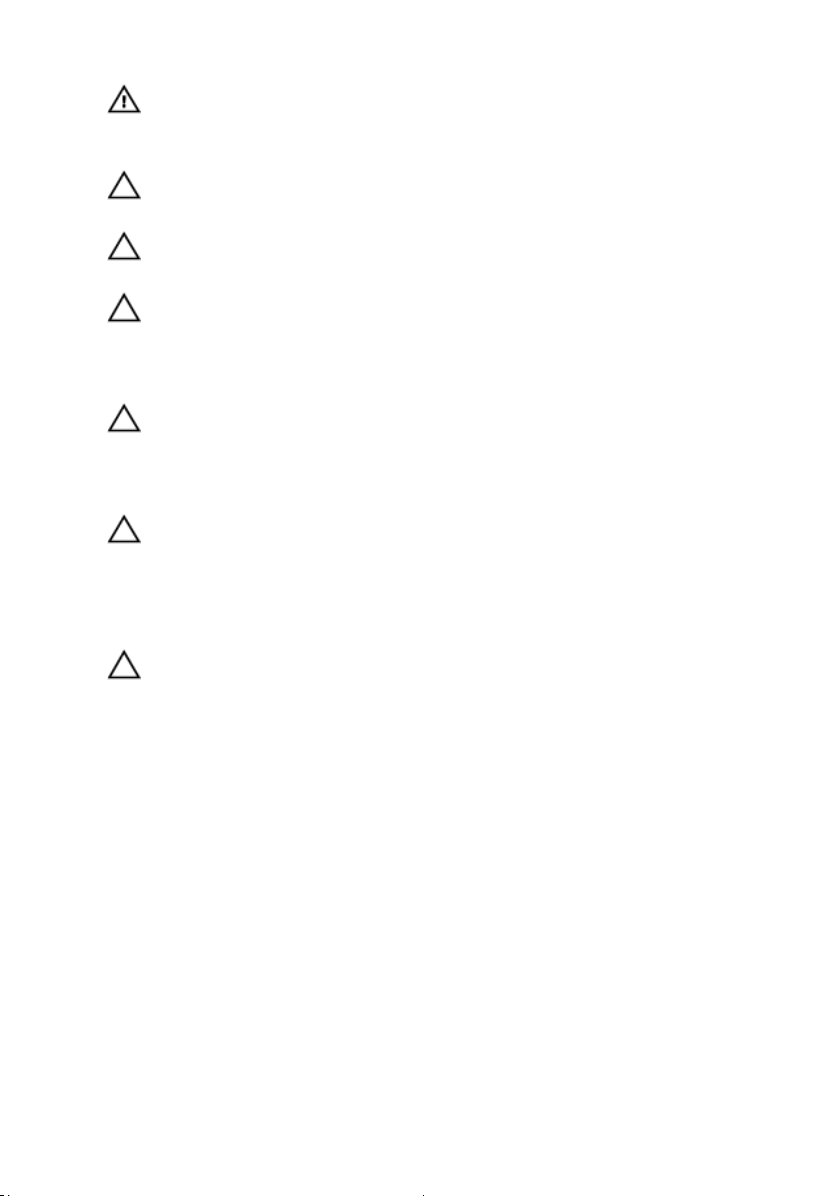
경고: 컴퓨터 덮개 또는 패널을 열기 전에 전원을 모두 분리합니다. 컴퓨터
내부에서 작업한 후에는 전원을 연결하기 전에 덮개, 패널 및 나사를 전부 장
착합니다.
주의: 컴퓨터의 손상을 방지하려면 작업 표면이 평평하고 깨끗한지 확인합
니다
.
주의: 구성 요소 및 카드의 손상을 방지하려면 구성 요소 및 카드를 잡을 때
핀이나 단자를 잡지 말고 모서리를 잡습니다.
주의: Dell 기술 지원 팀에서 승인하거나 지시한 경우에만 문제 해결 및 수리
작업을 수행할 수 있습니다. Dell사에서 공인하지 않은 서비스로 인한 손상
에 대해서는 보상을 받을 수 없습니다. 제품과 함께 제공된 안전 지침을 참조
하거나
www.dell.com/regulatory_compliance를 방문해 주십시오.
주의: 컴퓨터 내부의 부품을 만지기 전에 컴퓨터 뒷면의 금속처럼 도색되지
않은 금속 표면을 만져 접지합니다. 작업하는 동안 도색되지 않은 금속 표면
을
주기적으로 만져 내부 구성 부품을 손상시킬 수 있는 정전기를 제거합니
다.
주의: 케이블을 분리할 때는 케이블을 직접 잡아 당기지 말고 커넥터나 당김
탭을 잡아 당깁니다. 일부 케이블에는 잠금 탭이 있는 커넥터가 달려 있으므
로 이와 같은 종류의 나비 나사를 분리해야 합니다. 케이블을 분리하기 전에
커넥터 핀이 구부러지지 않도록 평평하게 놓여있는지 확인하십시오. 케이블
을 연결하는 경우 포트 및 커넥터가 올바르게 정렬되었는지 확인하십시오.
주의: 매체 카드 판독기에서 설치된 카드를 모두 눌러 꺼냅니다.
권장 도구
이 문서의 절차를 수행하기 위해 다음 도구가 필요할 수 있습니다.
• 십자 드라이버
• 플라스틱 스크라이브
11
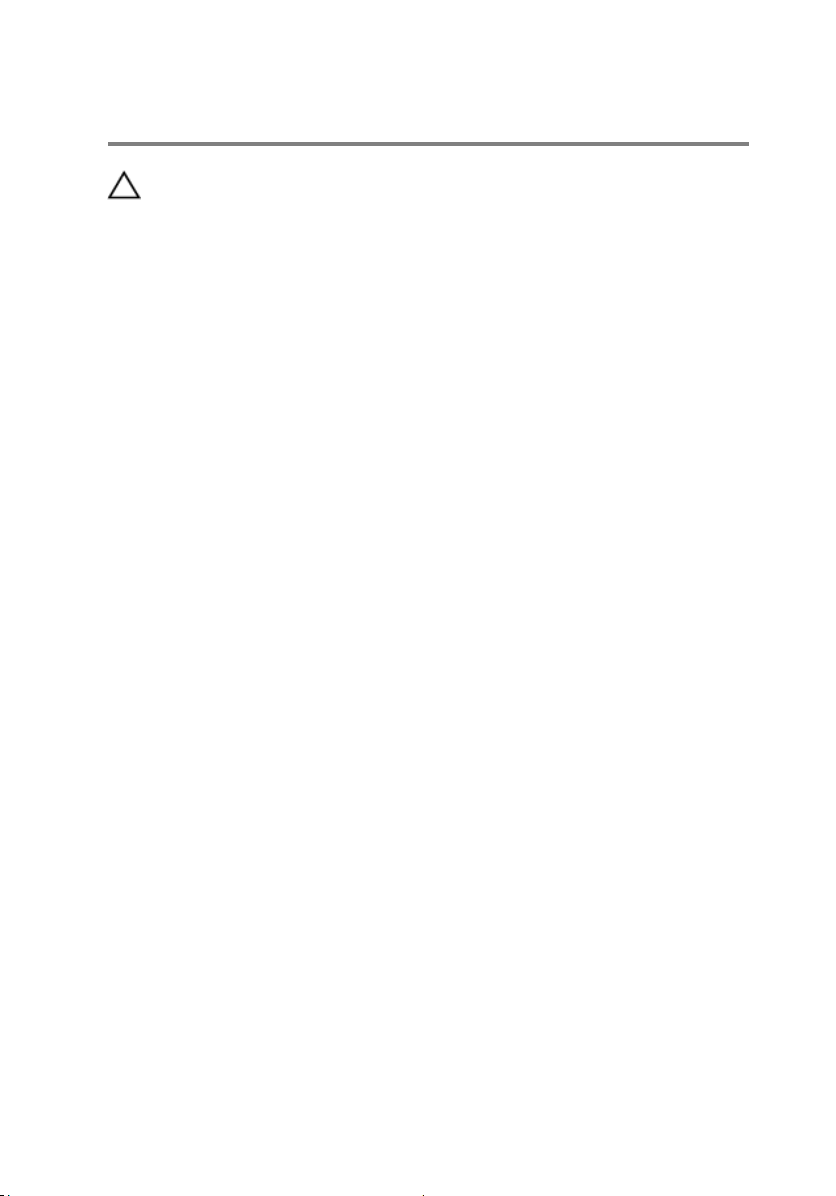
컴퓨터 내부 작업을 마친 후에
주의: 컴퓨터 내부에 나사가 남아 있거나 느슨한 나사가 존재하는 경우 컴퓨
심각하게 손상될 수 있습니다.
터가
1 나사를 모두 장착하고 컴퓨터 내부에 남아 있는 나사가 없는지 확인합니다.
2 작업을 시작하기 전에 분리한 모든 외부 장치, 주변 장치 및 케이블을 컴퓨터
연결합니다.
에
3 작업을 시작하기 전에 분리한 모든 미디어 카드, 디스크 및 기타 부품을 다시
연결합니다.
4 전원 콘센트에 컴퓨터와 연결된 모든 장치를 연결합니다.
5 컴퓨터를 켭니다.
12
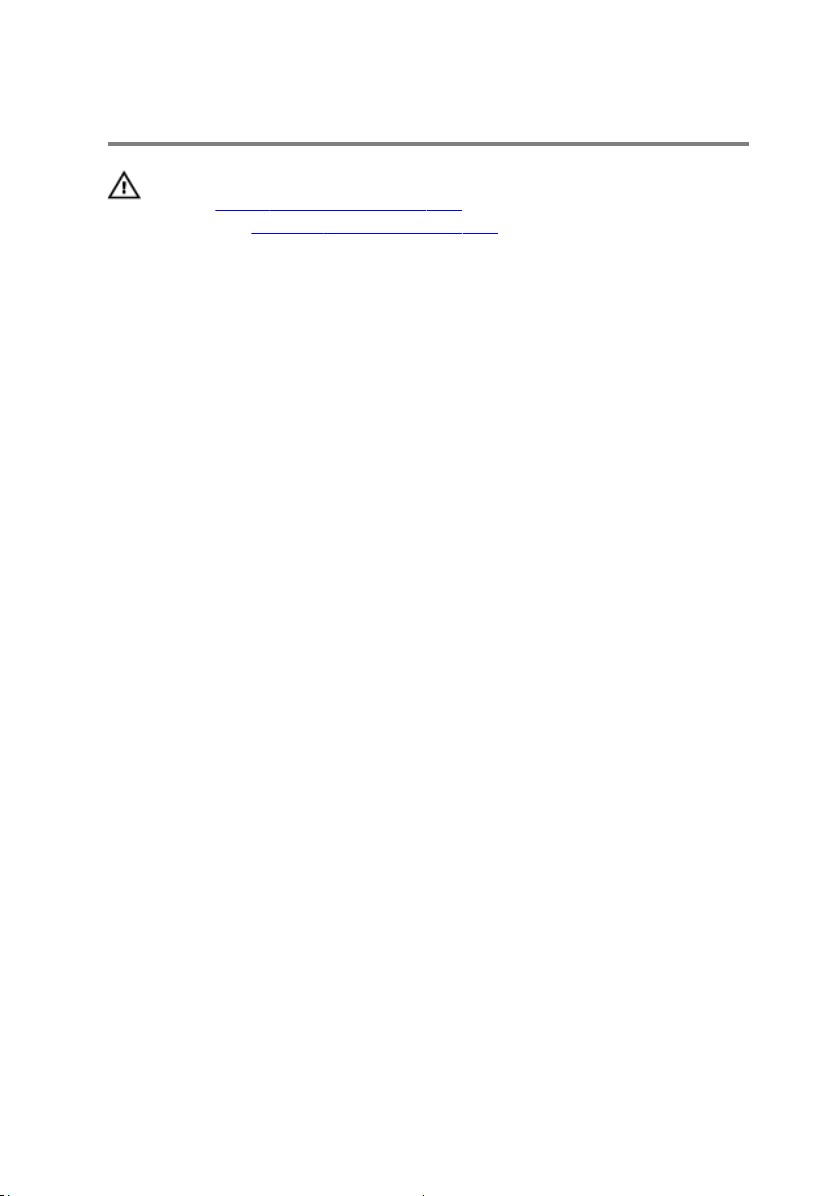
베이스 덮개 분리
경고: 컴퓨터의 내부 작업을 시작하기 전에 컴퓨터와 함께 제공된 안전 정보
읽고 컴퓨터 내부에서 작업하기 전에의 단계를 따르십시오. 컴퓨터 내부
를
작업 후에는 컴퓨터에 내부에서 작업한 후에의 단계를 따르십시오. 안전 모
범 사례에 대한 자세한 내용은 www.dell.com/regulatory_compliance의
규정 준수 홈페이지를 참고하십시오.
절차
1 디스플레이를 닫고 컴퓨터를 뒤집습니다.
2 베이스 덮개를 손목 받침대 및 키보드 조립품에 고정시키는 나사를 제거합니
다.
13
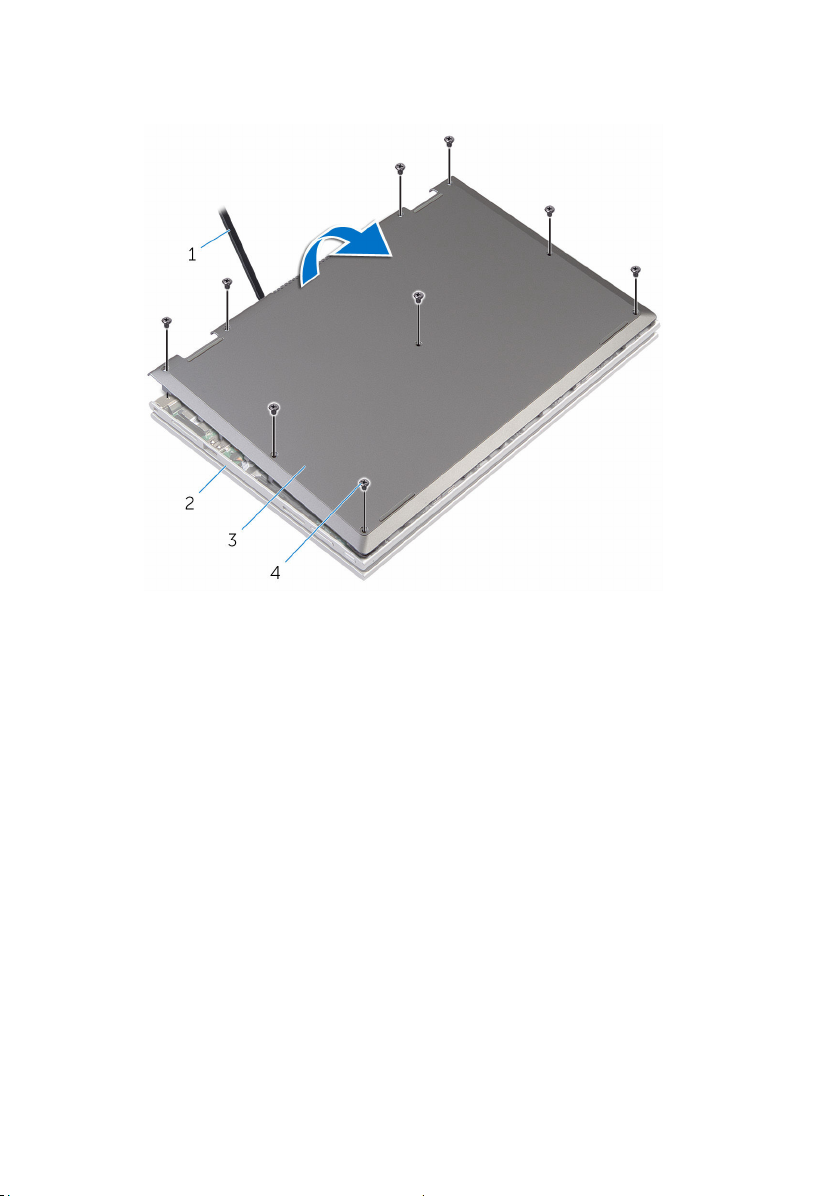
3 플라스틱 스크라이브를 사용하여 손목 받침대 및 키보드 조립품에서 베이스
덮개를 들어 올립니다.
1 플라스틱 스크라이브 2 손목 받침대 및 키보드 조립
품
14
3 베이스 덮개 4 나사(9개)
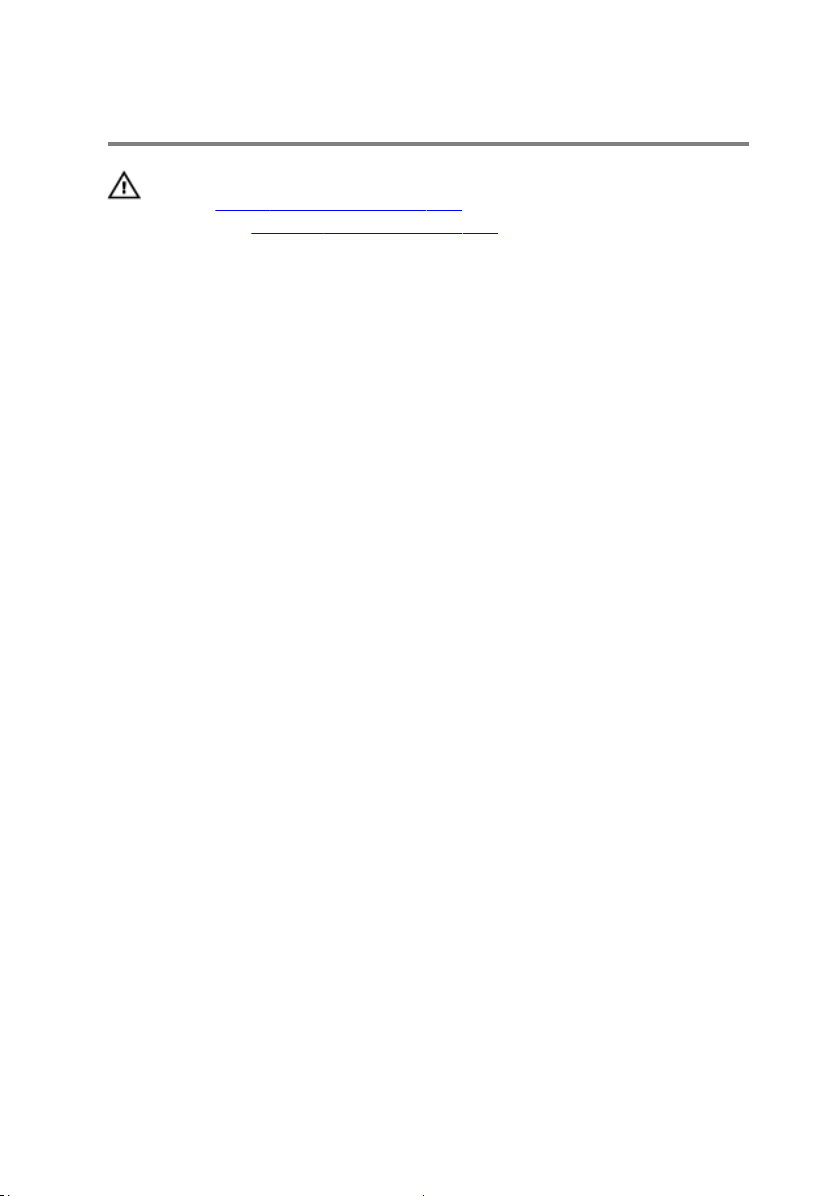
베이스 덮개 장착
경고: 컴퓨터의 내부 작업을 시작하기 전에 컴퓨터와 함께 제공된 안전 정보
읽고 컴퓨터 내부에서 작업하기 전에의 단계를 따르십시오. 컴퓨터 내부
를
작업 후에는 컴퓨터에 내부에서 작업한 후에의 단계를 따르십시오. 안전 모
범 사례에 대한 자세한 내용은 www.dell.com/regulatory_compliance의
규정 준수 홈페이지를 참고하십시오.
절차
1 베이스 덮개의 탭을 컴퓨터 베이스의 슬롯에 밀어 넣고 베이스 덮개를 제자
리에 끼웁니다.
2 베이스 덮개를 컴퓨터 밑면에 고정시키고 있는 나사를 끼웁니다.
15
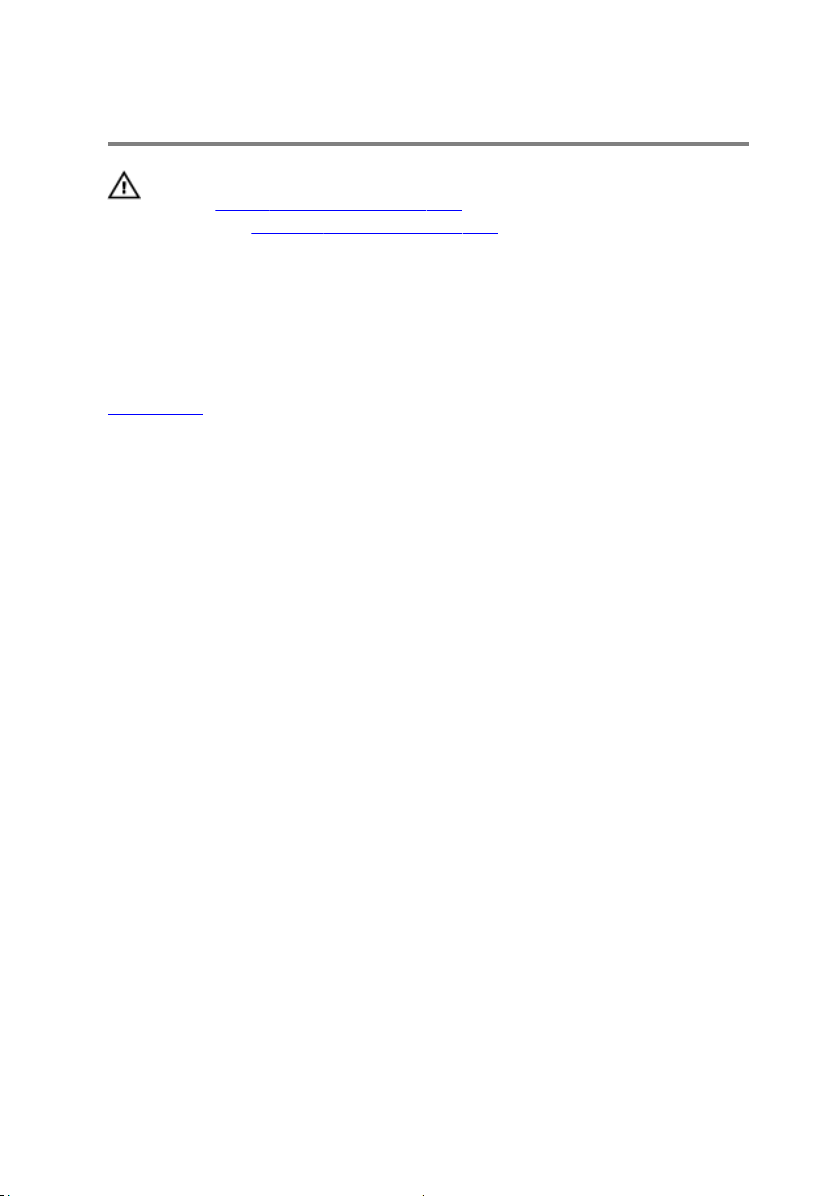
배터리 분리
경고: 컴퓨터의 내부 작업을 시작하기 전에 컴퓨터와 함께 제공된 안전 정보
읽고 컴퓨터 내부에서 작업하기 전에의 단계를 따르십시오. 컴퓨터 내부
를
작업 후에는 컴퓨터에 내부에서 작업한 후에의 단계를 따르십시오. 안전 모
범 사례에 대한 자세한 내용은 www.dell.com/regulatory_compliance의
규정 준수 홈페이지를 참고하십시오.
필수 조건
베이스 덮개를 분리합니다.
절차
1 하드 드라이브 케이블을 전지의 배선 가이드에서 분리합니다.
2 배터리를 손목 받침대 및 키보드 조립품에 고정시키는 나사를 제거합니다.
16

3 배터리를 들어 올려 키보드 및 손목 받침대 조립품에서 분리합니다.
1 하드 드라이브 케이블 2 나사(3개)
3 전지 4 손목 받침대 및 키보드 조립
품
4 약 5초 동안 전원 버튼을 눌러 시스템 보드를 접지합니다.
17
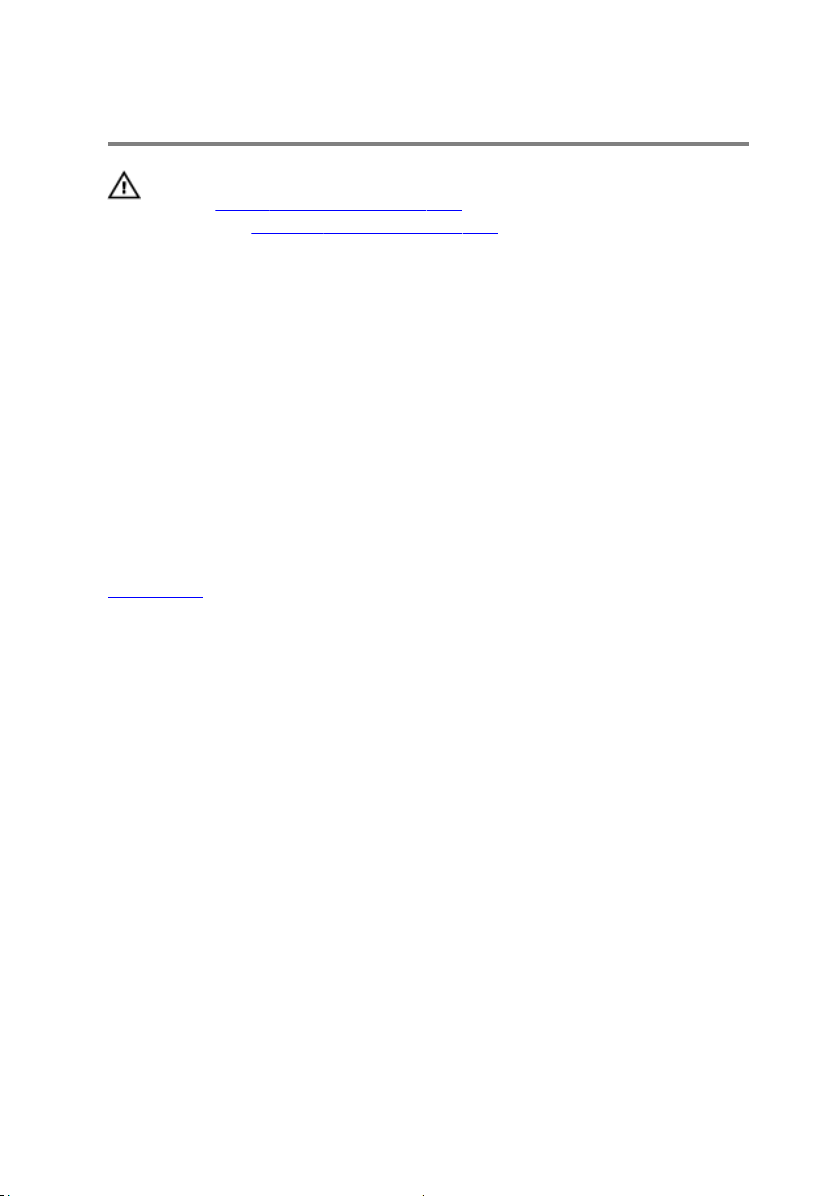
배터리 장착
경고: 컴퓨터의 내부 작업을 시작하기 전에 컴퓨터와 함께 제공된 안전 정보
읽고 컴퓨터 내부에서 작업하기 전에의 단계를 따르십시오. 컴퓨터 내부
를
작업 후에는 컴퓨터에 내부에서 작업한 후에의 단계를 따르십시오. 안전 모
범 사례에 대한 자세한 내용은 www.dell.com/regulatory_compliance의
규정 준수 홈페이지를 참고하십시오.
절차
1 배터리의 나사 구멍을 손목 받침대 및 키보드 조립품의 나사 구멍에 맞춥니
다.
2 전지의 배선 가이드를 통해 하드 드라이브 케이블을 배선합니다.
3 배터리를 손목 받침대 및 키보드 조립품에 고정하는 나사를 장착합니다.
작업후 필수 조건
베이스 덮개를 장착합니다.
18
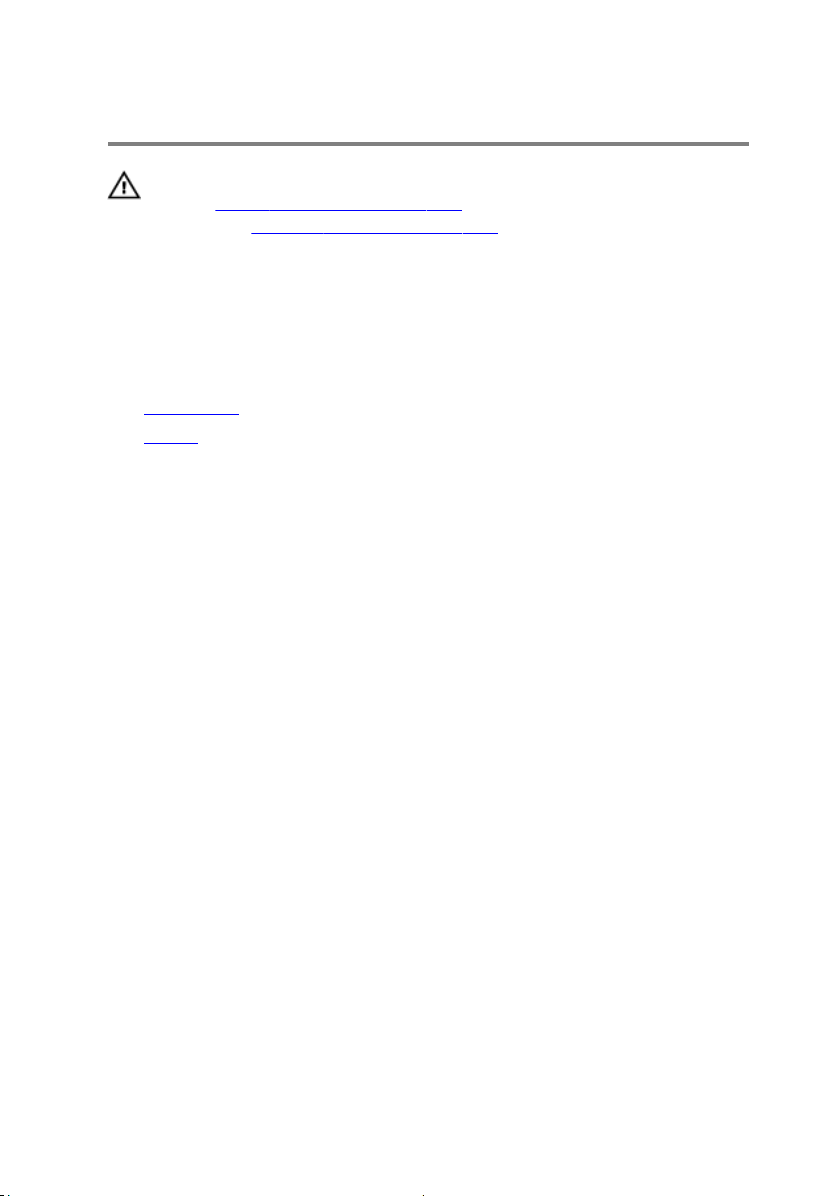
메모리 모듈 분리
경고: 컴퓨터의 내부 작업을 시작하기 전에 컴퓨터와 함께 제공된 안전 정보
읽고 컴퓨터 내부에서 작업하기 전에의 단계를 따르십시오. 컴퓨터 내부
를
작업 후에는 컴퓨터에 내부에서 작업한 후에의 단계를 따르십시오. 안전 모
범 사례에 대한 자세한 내용은 www.dell.com/regulatory_compliance의
규정 준수 홈페이지를 참고하십시오.
필수 조건
1 베이스 덮개를 분리합니다.
2 배터리를 분리합니다.
절차
1 메모리 모듈이 튀어 나올 때까지 메모리 모듈 슬롯의 양쪽 끝에 있는 고정 클
립을 손끝으로 조심스럽게 벌립니다.
19
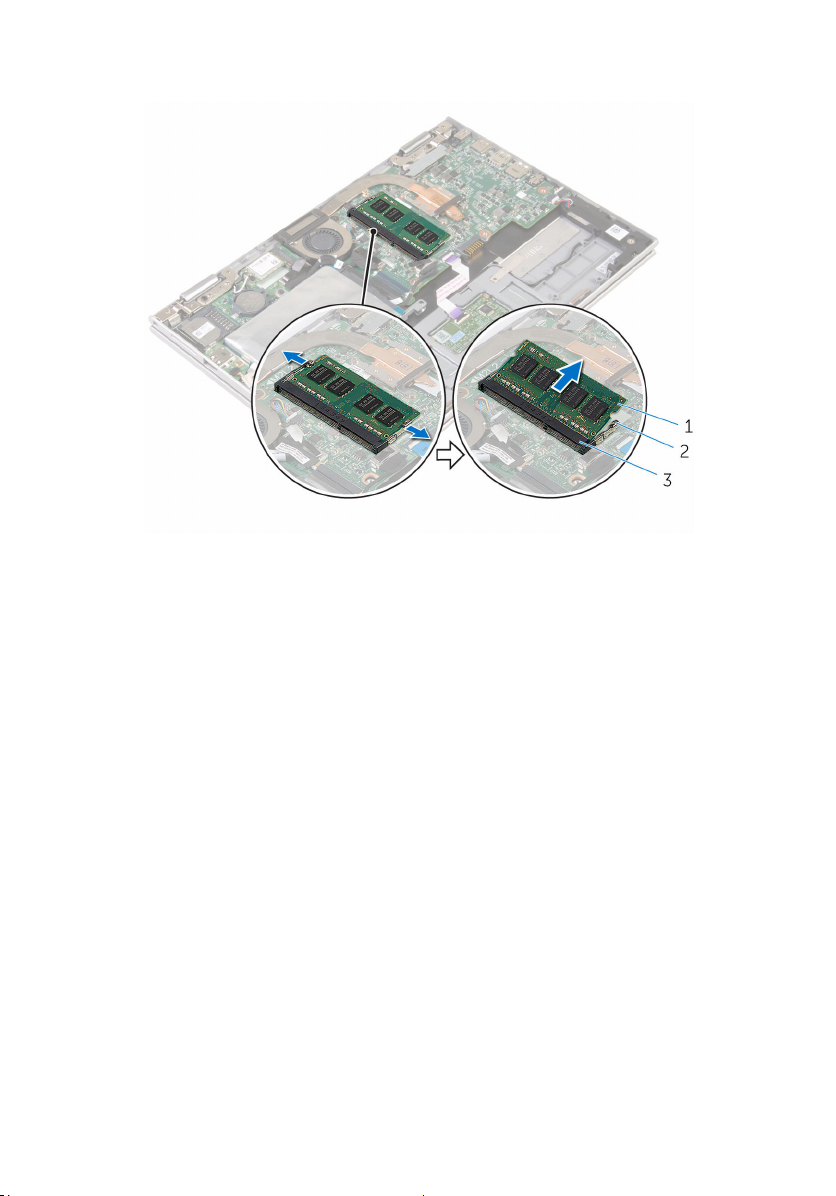
2 메모리 모듈 슬롯에서 메모리 모듈을 분리합니다.
1 메모리 모듈 2 고정 클립(2)
3 메모리 모듈 슬롯
20
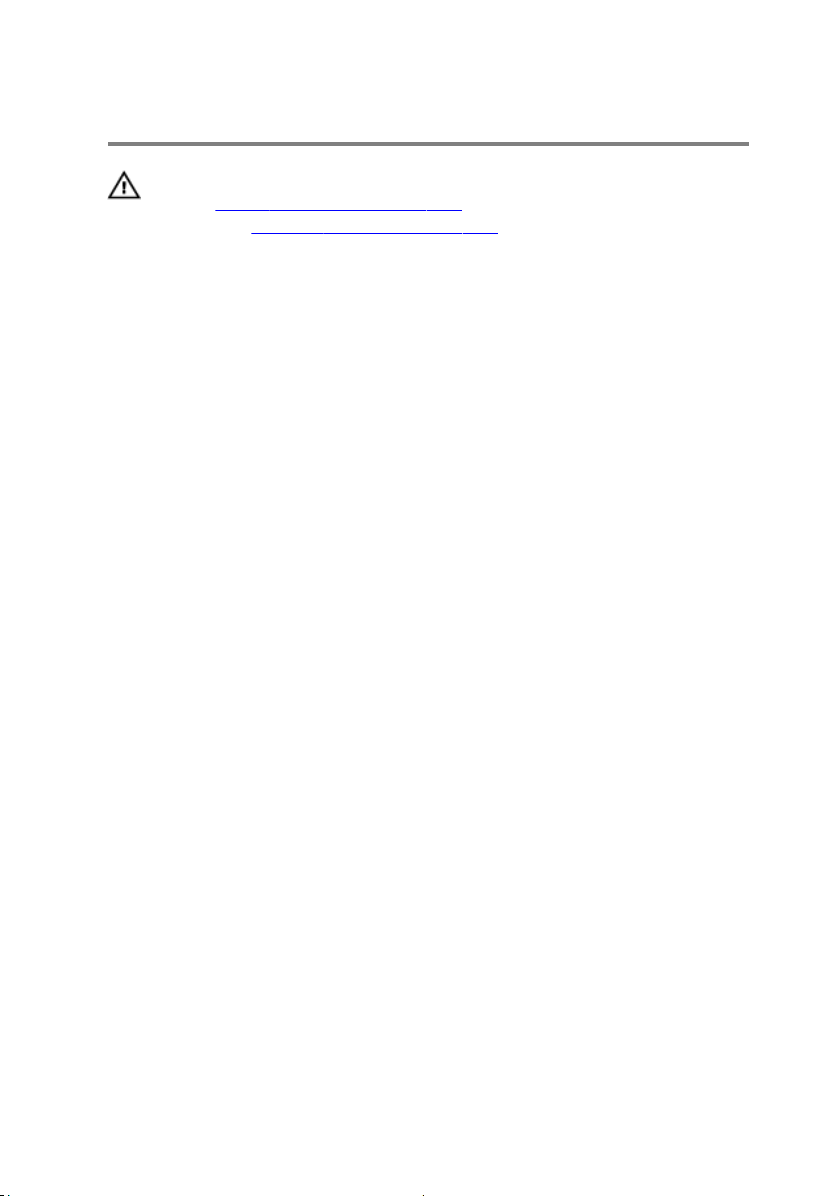
메모리 모듈 장착
경고: 컴퓨터의 내부 작업을 시작하기 전에 컴퓨터와 함께 제공된 안전 정보
읽고 컴퓨터 내부에서 작업하기 전에의 단계를 따르십시오. 컴퓨터 내부
를
작업 후에는 컴퓨터에 내부에서 작업한 후에의 단계를 따르십시오. 안전 모
범 사례에 대한 자세한 내용은 www.dell.com/regulatory_compliance의
규정 준수 홈페이지를 참고하십시오.
절차
1 메모리 모듈의 노치를 메모리 모듈 슬롯의 탭에 맞춥니다.
21
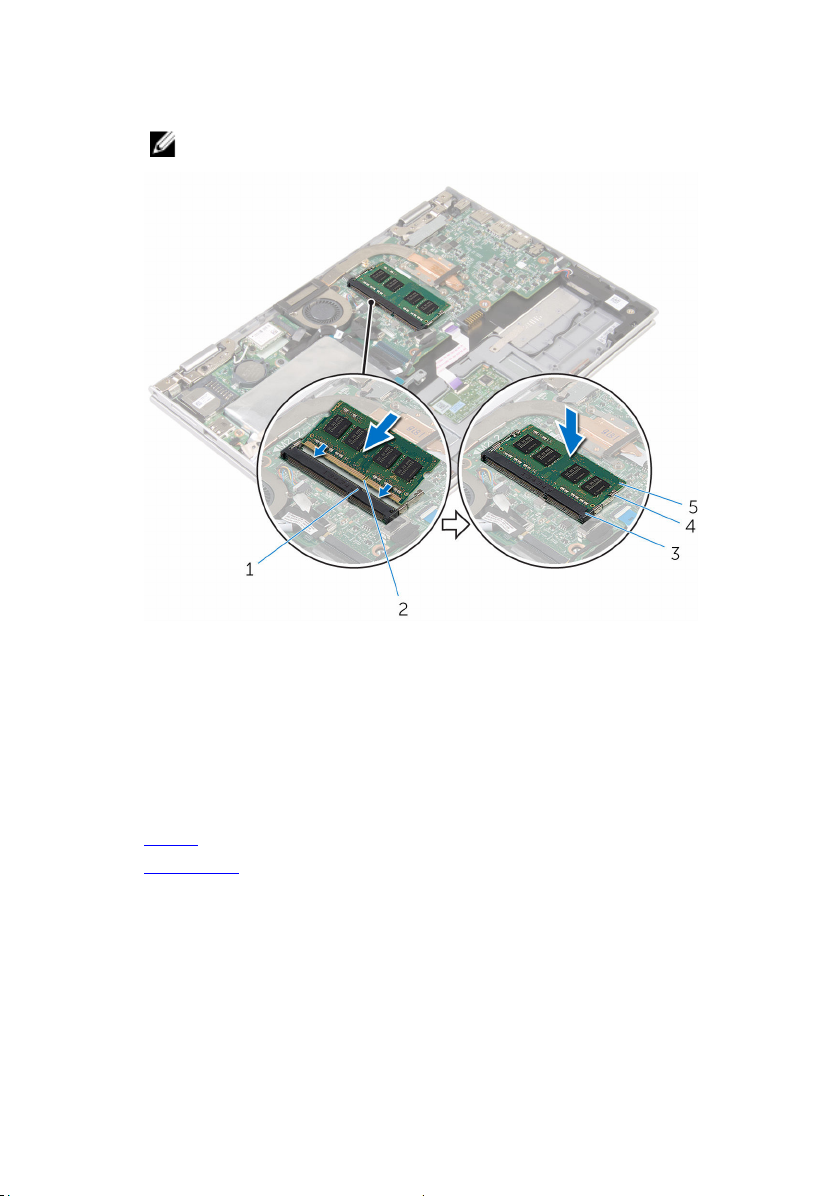
2 메모리 모듈을 일정 각도로 밀어 넣고 딸깍 소리가 나면서 제자리에 고정될
때까지 메모리 모듈을 아래로 누릅니다.
노트: 소리가 나지 않으면 메모리 모듈을 분리했다가 다시 설치합니다.
1 탭 2 노치
3 메모리 모듈 슬롯 4 고정 클립(2)
5 메모리 모듈
작업후 필수 조건
1 배터리를 장착합니다.
2 베이스 덮개를 장착합니다.
22
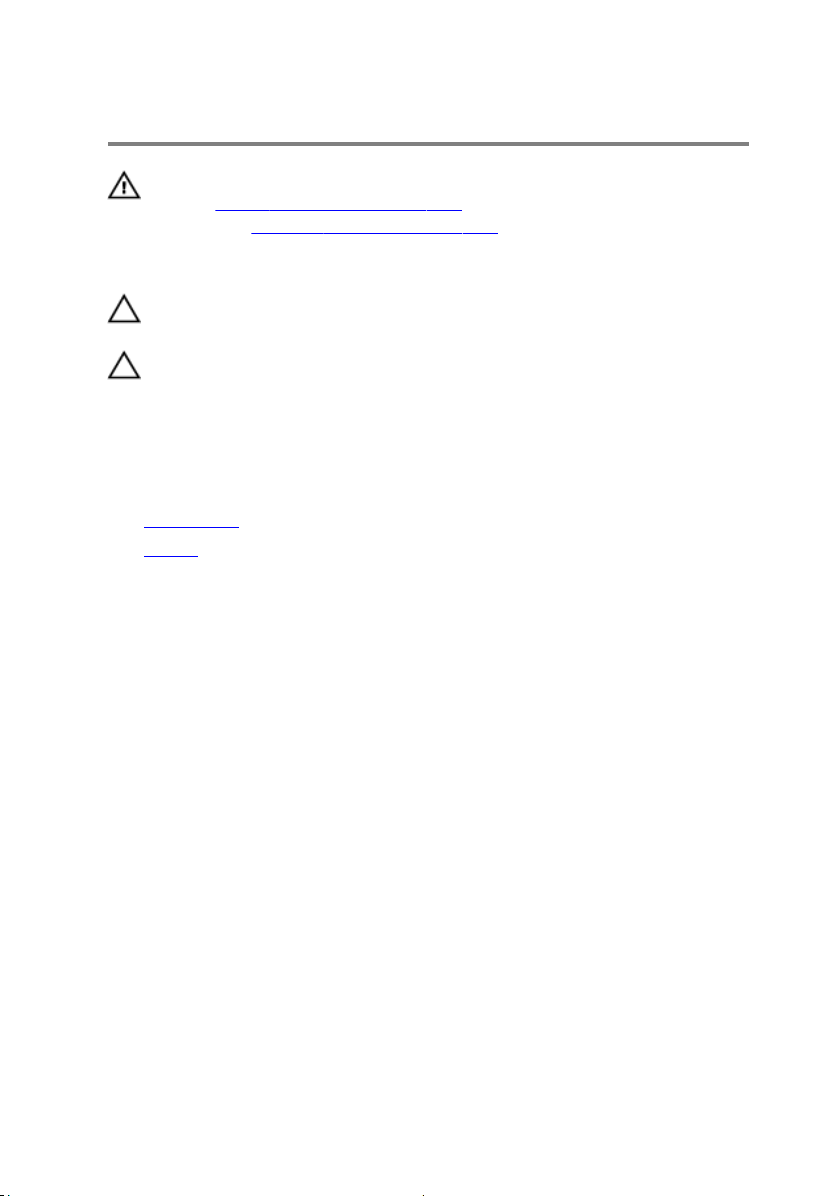
하드 드라이브 분리
경고: 컴퓨터의 내부 작업을 시작하기 전에 컴퓨터와 함께 제공된 안전 정보
읽고 컴퓨터 내부에서 작업하기 전에의 단계를 따르십시오. 컴퓨터 내부
를
작업 후에는 컴퓨터에 내부에서 작업한 후에의 단계를 따르십시오. 안전 모
범 사례에 대한 자세한 내용은 www.dell.com/regulatory_compliance의
규정 준수 홈페이지를 참고하십시오.
주의: 하드 드라이브는 손상되기 쉽습니다. 하드 드라이브를 다룰 때는 조심
스럽게 다루십시오.
주의: 데이터 손실 위험이 있으므로 컴퓨터가 켜져 있거나 절전 모드인 상태
에서 하드 드라이브를 분리하지 마십시오.
필수 조건
1 베이스 덮개를 분리합니다.
2 배터리를 분리합니다.
절차
1 하드 드라이브 조립품을 시스템 보드에 고정시키는 테이프를 떼어냅니다.
23
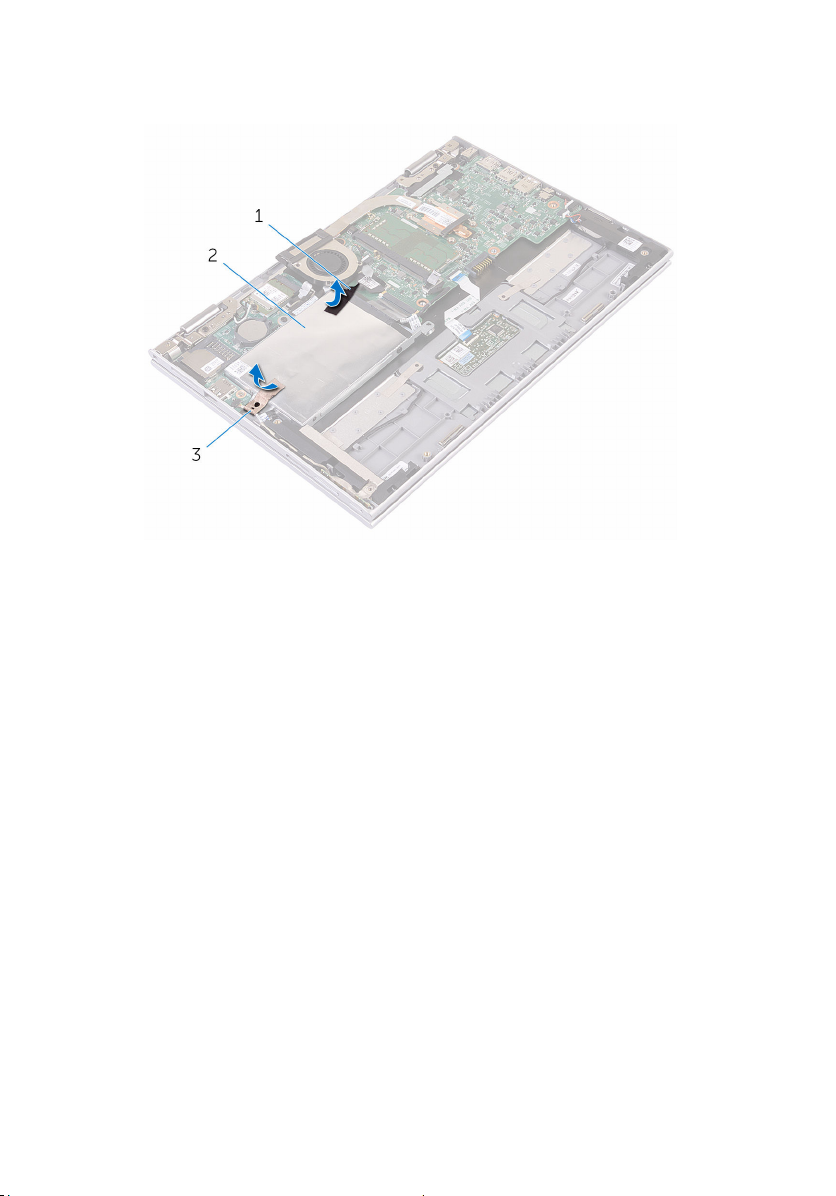
2 하드 드라이브 조립품을 손목 받침대 및 키보드 조립품에 고정시키는 테이프
를
떼어냅니다.
1 테이프 2 테이프
3 하드 드라이브 조립품
3 당김 탭을 사용하여 시스템 보드에서 하드 드라이브 케이블을 분리합니다.
4 하드 드라이브 조립품을 손목 받침대 및 키보드 조립품에 고정하는 나사를
분리합니다.
24
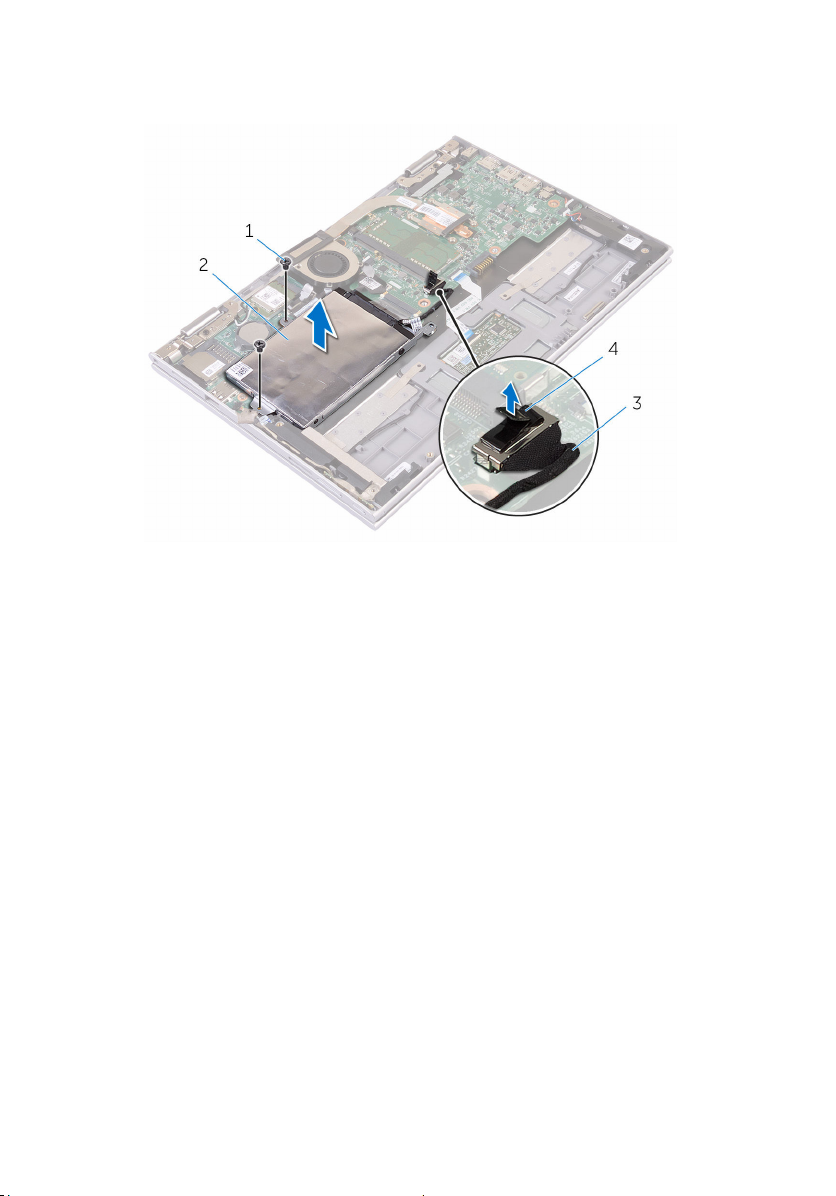
5 하드 드라이브 조립품을 케이블과 함께 들어 올려 손목 받침대 및 키보드 조
립품에서
6 하드 드라이브에서 인터포저를 분리합니다.
7 하드 드라이브 브래킷을 하드 드라이브에 고정시키는 나사를 제거합니다.
분리합니다.
1 나사(2개) 2 하드 드라이브 조립품
3 하드 드라이브 케이블 4 당김 탭
25
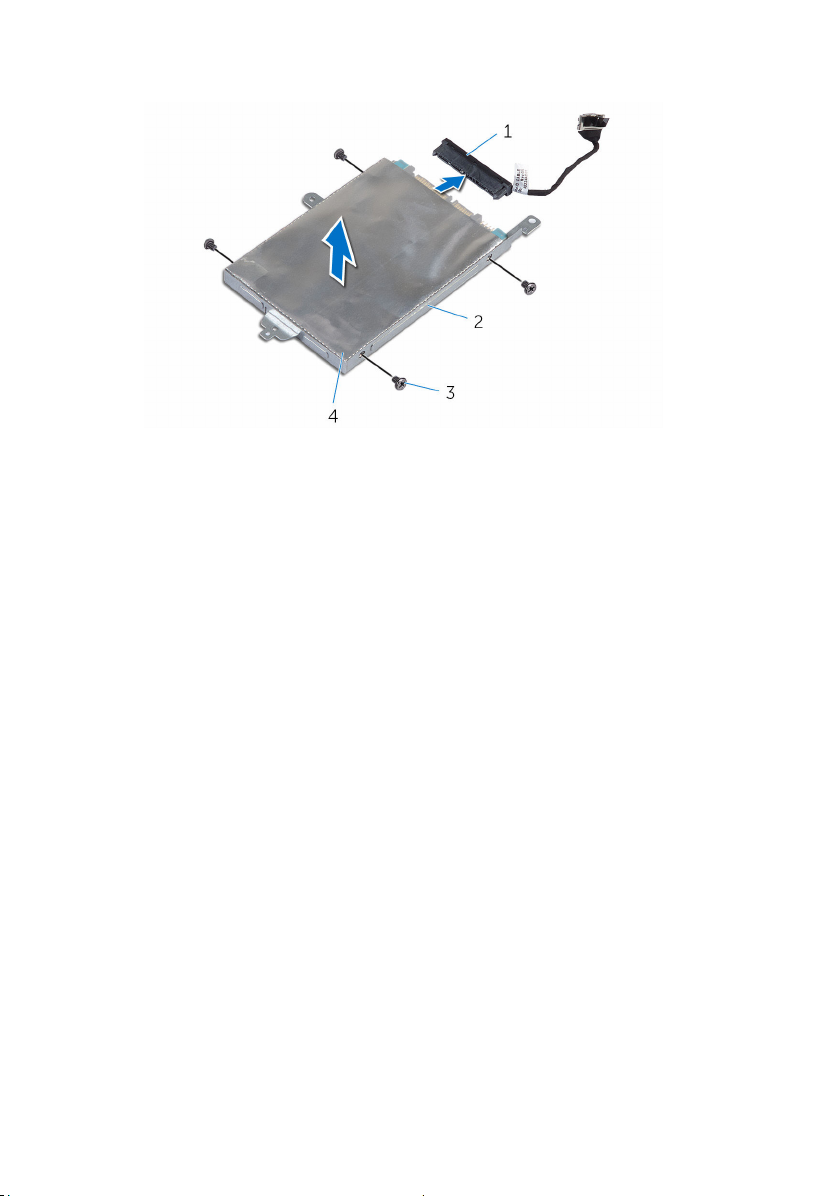
8 하드 드라이브 브래킷을 들어 올려 하드 드라이브에서 분리합니다.
1 인터포저 2 하드 드라이브
3 하드 드라이브 브래킷 4 나사(4개)
26
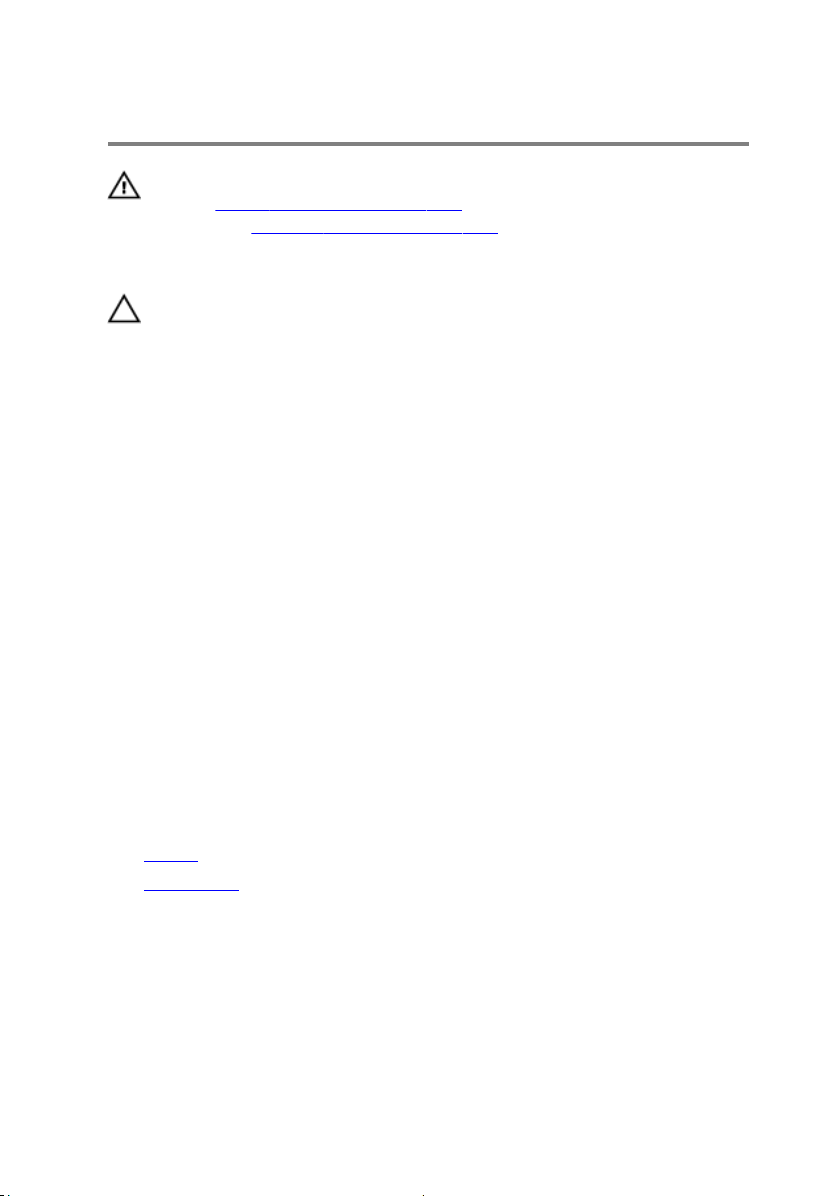
하드 드라이브 장착
경고: 컴퓨터의 내부 작업을 시작하기 전에 컴퓨터와 함께 제공된 안전 정보
읽고 컴퓨터 내부에서 작업하기 전에의 단계를 따르십시오. 컴퓨터 내부
를
작업 후에는 컴퓨터에 내부에서 작업한 후에의 단계를 따르십시오. 안전 모
범 사례에 대한 자세한 내용은 www.dell.com/regulatory_compliance의
규정 준수 홈페이지를 참고하십시오.
주의: 하드 드라이브는 손상되기 쉽습니다. 하드 드라이브를 다룰 때는 조심
스럽게 다루십시오.
절차
1 하드 드라이브의 나사 구멍을 하드 드라이브 브래킷의 나사 구멍에 맞춥니
다.
2 하드 드라이브 브래킷을 하드 드라이브에 고정하는 나사를 장착합니다.
3 하드 드라이브에 인터포저를 연결합니다.
4 하드 드라이브 조립품의 나사 구멍을 손목 받침대 및 키보드 조립품의 나사
구멍에 맞춥니다.
5 하드 드라이브 조립품을 손목 받침대 및 키보드 조립품에 고정하는 나사를
장착합니다.
6 하드 드라이브 케이블을 시스템 보드에 연결합니다.
7 하드 드라이브 조립품을 손목 받침대 및 키보드 조립품에 고정시키는 테이프
를 부착합니다.
8 하드 드라이브 조립품을 시스템 보드에 고정하는 테이프를 부착합니다.
작업후 필수 조건
1 배터리를 장착합니다.
2 베이스 덮개를 장착합니다.
27
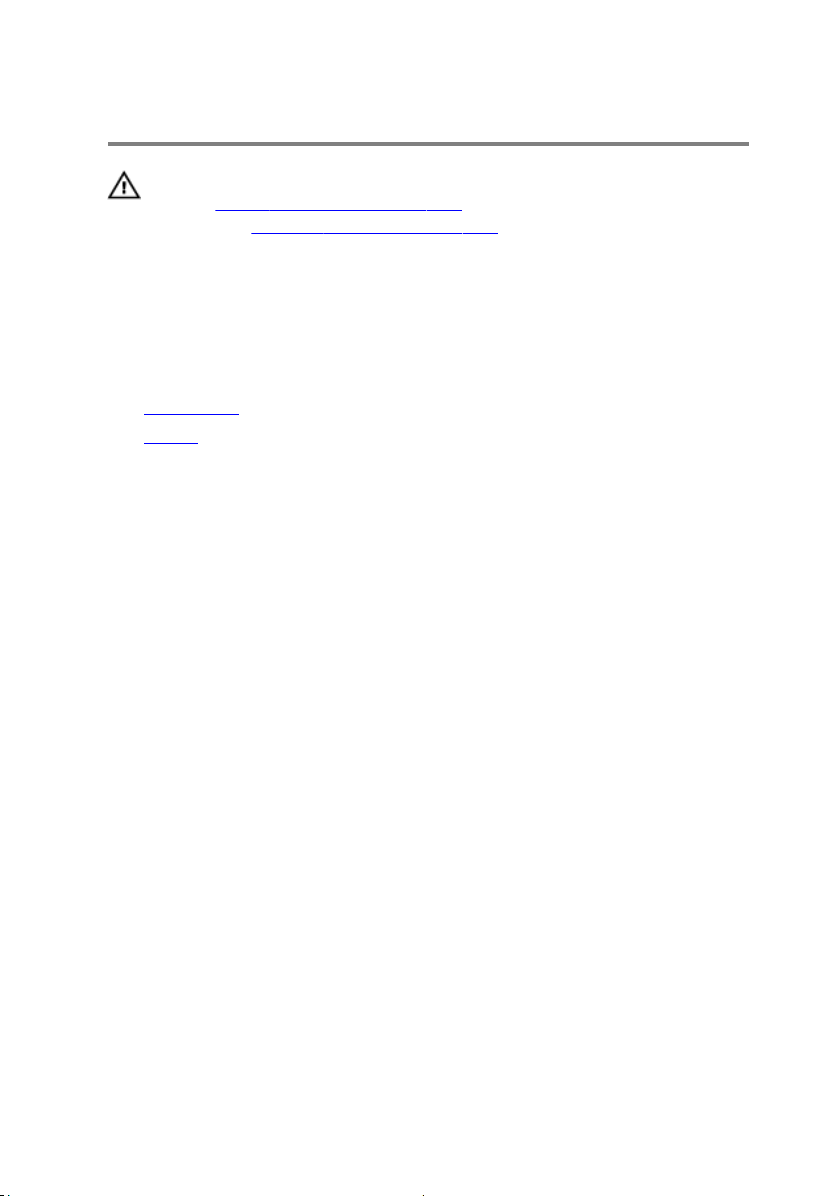
eMMC 카드 분리
경고: 컴퓨터의 내부 작업을 시작하기 전에 컴퓨터와 함께 제공된 안전 정보
읽고 컴퓨터 내부에서 작업하기 전에의 단계를 따르십시오. 컴퓨터 내부
를
작업 후에는 컴퓨터에 내부에서 작업한 후에의 단계를 따르십시오. 안전 모
범 사례에 대한 자세한 내용은 www.dell.com/regulatory_compliance의
규정 준수 홈페이지를 참고하십시오.
전제조건
1 베이스 덮개를 분리합니다.
2 배터리를 분리합니다.
절차
1 하드 드라이브 조립품을 시스템 보드에 고정시키는 테이프를 떼어냅니다.
28
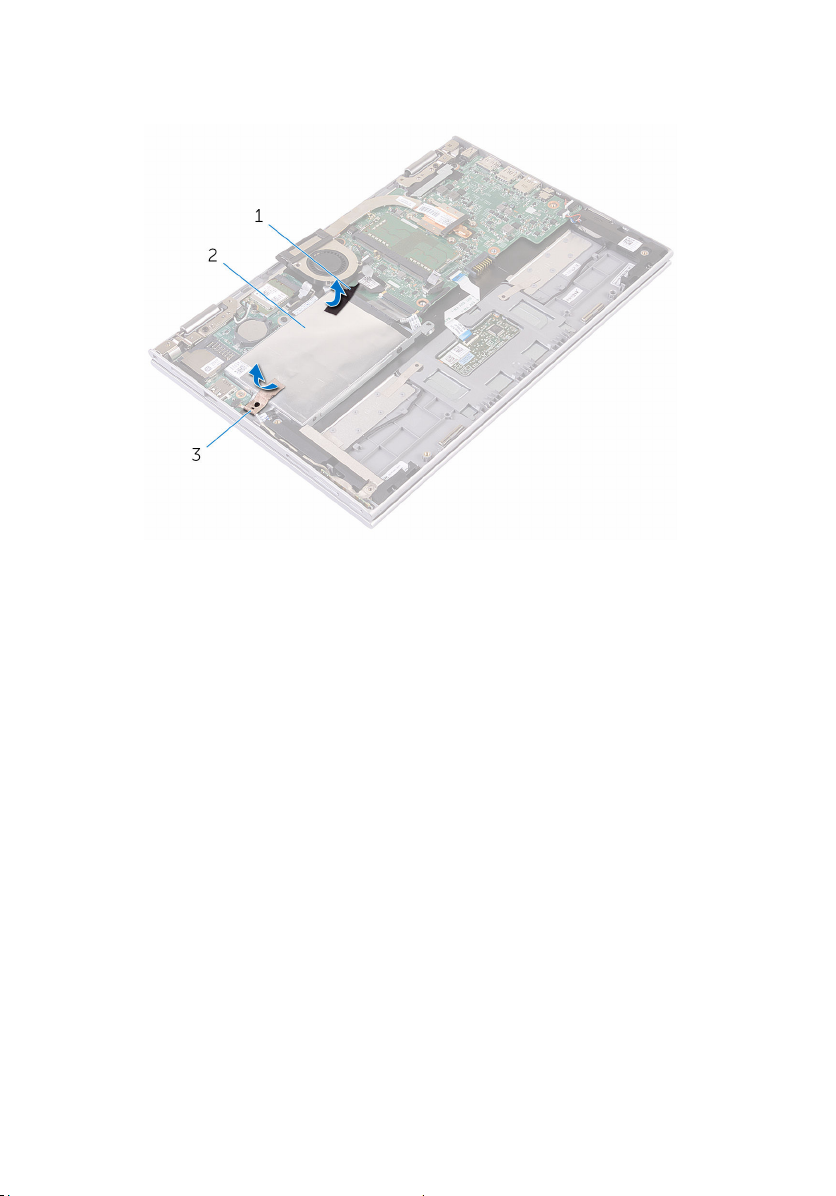
2 하드 드라이브 조립품을 손목 받침대 및 키보드 조립품에 고정시키는 테이프
를
떼어냅니다.
1 테이프 2 테이프
3 하드 드라이브 조립품
3 당김 탭을 사용하여 시스템 보드에서 하드 드라이브 케이블을 분리합니다.
4 하드 드라이브 조립품을 손목 받침대 및 키보드 조립품에 고정하는 나사를
분리합니다.
29

5 하드 드라이브 조립품을 케이블과 함께 들어 올려 손목 받침대 및 키보드 조
립품에서
6 하드 드라이브 조립품을 뒤집어 놓습니다.
7 알루미늄 호일 테이프의 일부를 벗겨내 eMMC 카드를 노출시킵니다.
분리합니다.
1 나사(2개) 2 하드 드라이브 조립품
3 당김 탭 4 하드 드라이브 케이블
30
